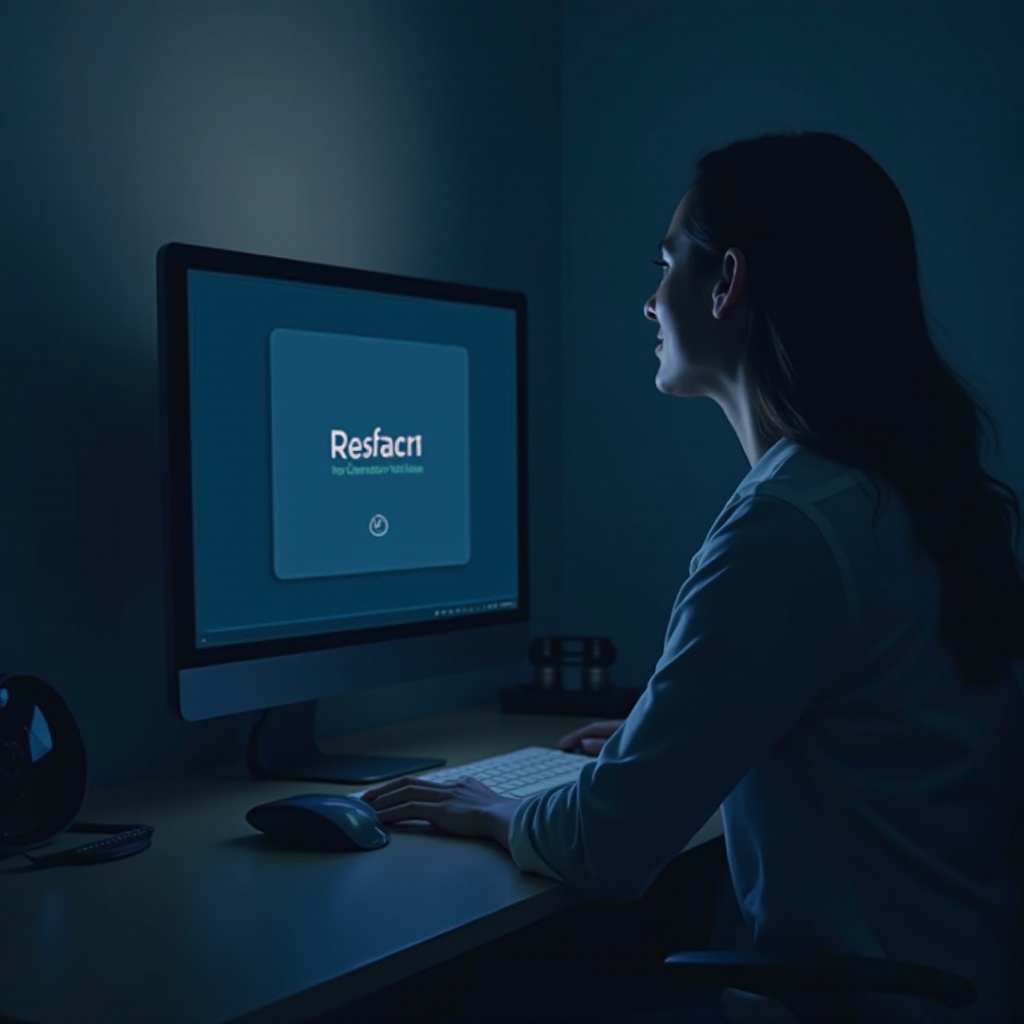Въведение
В днешната дигитална епоха, разбирането на функциите на лаптопа освен очевидните може значително да повиши производителността и да подобри вашия компютърен опит. Едно такова съществено умение е овладяването на функцията за дясно щракване на лаптопа. Докато това може да изглежда просто, дясното щракване е основно за ефективна навигация в задачите и достъп до скрити менюта и функции. Този наръчник разглежда механизмите на дясното щракване при различни модели лаптопи и операционни системи, като също така предоставя техники за отстраняване на проблеми при често срещани проблеми.

Разбиране на функционалността на дясното щракване
Дясното щракване се използва предимно за отваряне на контекстни менюта, които предоставят допълнителни действия за избрани елементи или области на екрана. Тези опции в менюто могат да варират от копиране и поставяне до преглед на свойства и още, в зависимост от приложението или операционната система. Чрез консолидиране на сложни команди в едно просто действие, дясното щракване оптимизира работните потоци и опростява изпълнението на задачи без да е необходимо ръчно преминаване през няколко менюта.
Преминаването към това как дясното щракване се проявява при различни устройства може допълнително да илюстрира неговата основна функционалност.
Как да щракнем с дясно бутон на различни модели лаптопи
Методът за дясно щракване варира според моделите лаптопи и операционните системи, но основната функционалност — освобождаване на вторичен слой команда — остава последователна. Нека разгледаме как това се постига на различни популярни платформи.
Щракване с дясно бутон на лаптопи с Windows
- Жест на тъчпада: Много лаптопи с Windows поддържат двойно натискане с два пръста върху тъчпада, за да се повтори дясното щракване.
- Физически бутони: Някои модели — особено по-старите — имат специални бутони за дясно щракване под тъчпада.
- Външна мишка: Ако е свързана, просто щракването с десния бутон на външната мишка постига това.
Щракване с дясно бутон на MacBooks
- Control Key + Click: Задържането на клавиша Control докато щраквате позволява действия с дясно щракване.
- Тап с два пръста: Активирайте функционалността за дясно щракване чрез натискане с два пръста на тракпада на вашия MacBook.
- Външна мишка: Използването на отделна мишка остава стандартна опция за нуждите от дясно щракване.
Щракване с дясно бутон на Chromebooks
- Alt Key + Click: Активирайте опциите за дясно щракване чрез задържане на Alt докато щраквате.
- Жест на тъчпада: Chrome OS често поддържа тап с два пръста за тази функция.
- Външна мишка: Използването на външен периферия предоставя традиционни функции на дясното щракване.

Изследване на функции и употреби на дясното щракване
При изпълнение на дясно щракване получавате достъп до множество функции, които подобряват както интеракцията със софтуера, така и ангажираността със системата.
Достъп до контекстни менюта
Дясното щракване позволява лесен достъп до контекстни менюта, което го прави незаменимо за редактиране на документи, браузване и задачи за управление на файлове. Това може да опрости сложни операции чрез интегрирането им в по-интерактивен списък с опции.
Персонализиране на функции на дясното щракване
В специфични приложения, персонализирането на менюта за дясно щракване е възможно. Това позволява на потребителите да добавят или премахват опции в зависимост от предпочитанията, значително увеличавайки ефективността и персонализирайки преживяването на задачите спрямо личните или професионални изисквания.
Дясно щракване в уеб браузъри
Ефективното браузване в интернет често се опира на действията с дясно щракване за управление на раздели, запазване на линкове и медии и инспектиране на елементи. Това улеснява по-богато и по-структурирано преживяване при сърфиране.
От тези употреби и функции, човек може да се задълбочи в подобряване на техниките с дясно щракване за по-висока производителност.
Напреднали техники за дясно щракване
Придобиването на напреднали умения в техниките на дясното щракване като клавишни комбинации или жестове може значително да повиши работната скорост и ефективност. Например, разработчиците могат да конфигурират своите среди за кодиране, като използват команди за дясно щракване, за да подобрят автоматизацията и оптимизират ежедневните задачи.
Отстраняване на често срещани проблеми с дясното щракване
Когато функционалностите на дясното щракване се повредят, няколко диагностични стъпки обикновено могат да поправят проблема:
- Обновления на драйвери: Уверете се, че драйверите на тъчпада или външните устройства са актуални.
- Настройки на тъчпада: Разгледайте и настройте настройките, за да се уверите, че жестовете или командите за дясно щракване са включени.
- Проверка на хардуера: Прегледайте физическите връзки или състоянието на бутоните за потенциално износване или повреди.

Подобряване на производителността с дясно щракване
Ефективното използване на възможностите на дясното щракване опростява навигацията в приложенията и системата, намалява времето за навигация в менютата и увеличава ефективността при изпълнение на задачи. Такава ефективност е особено полезна в мултитаскинг среди, където бързите промени в задачите са от съществено значение.
Заключение
Овладяването на функциите на дясното щракване на лаптоп е сила, която отключва ново ниво на производителност и находчивост. С подходите, които разгледахме, потребителите могат да максимизират използването на своите устройства с Windows, macOS или Chrome OS, като извлекат максимума от функционалността на дясното щракване.
Често задавани въпроси
Защо не работи десният бутон на мишката на моя лаптоп?
Проблемите могат да произтичат от остарели драйвери, деактивирани жестове на тъчпада или хардуерни неизправности. Проверка на тези области може да реши проблема.
Мога ли да персонализирам менюто с десен бутон на моя лаптоп?
Да, различни приложения и операционни системи предлагат опции за персонализация, позволяващи създаване на персонализирано меню с десен бутон според индивидуалните нужди.
Как да направя десен бутон без мишка?
Лаптопите предлагат алтернативи като жестове на тъчпада или използване на клавишни комбинации, съчетани с кликове, за да симулират функции на десния бутон.